Planen Sie die Unterstützung des Einbettens von Stream-Videos in Artikel
Plans supporting this feature: Professional Business Enterprise
Sie können sowohl den Microsoft sharePoint-Stream als auch die neuesten Stream-Videos in einen Document360-Artikel einfügen. Diese Videos können sowohl in den Markdown- als auch in den erweiterten WYSIWYG-Editor eingebettet werden.
Einbetten von SharePoint Stream-Videos
Navigieren Sie zur Streams Plattform.
Wählen Sie das Video aus, das Sie in Ihren Artikel einbetten möchten.
Klicken Sie oben rechts auf der Videoseite auf Teilen und wählen Sie dann Code einbetten.
Es wird ein Einbettungsfenster mit zusätzlichen Parametern angezeigt:
Wählen Sie den Zeitstempel Start ab (z. B. 01:23).
Wählen Sie die Playergröße aus (z. B. 640 x 360, 1280 x 720 usw.).
Wählen Sie optional die folgenden Einstellungen aus:
Automatische Wiedergabe
Ansprechbar
Titel anzeigen
Klicken Sie auf Einbettungscode kopieren.
ANMERKUNG
Stellen Sie sicher, dass Sie die Zugriffsberechtigungen für das Stream-Video verwalten, das Sie in den Artikel einbetten. Ohne die entsprechenden Berechtigungen können die Leser es nicht anzeigen. Weitere Informationen finden Sie im Microsoft Stream- support article zu Berechtigungen.
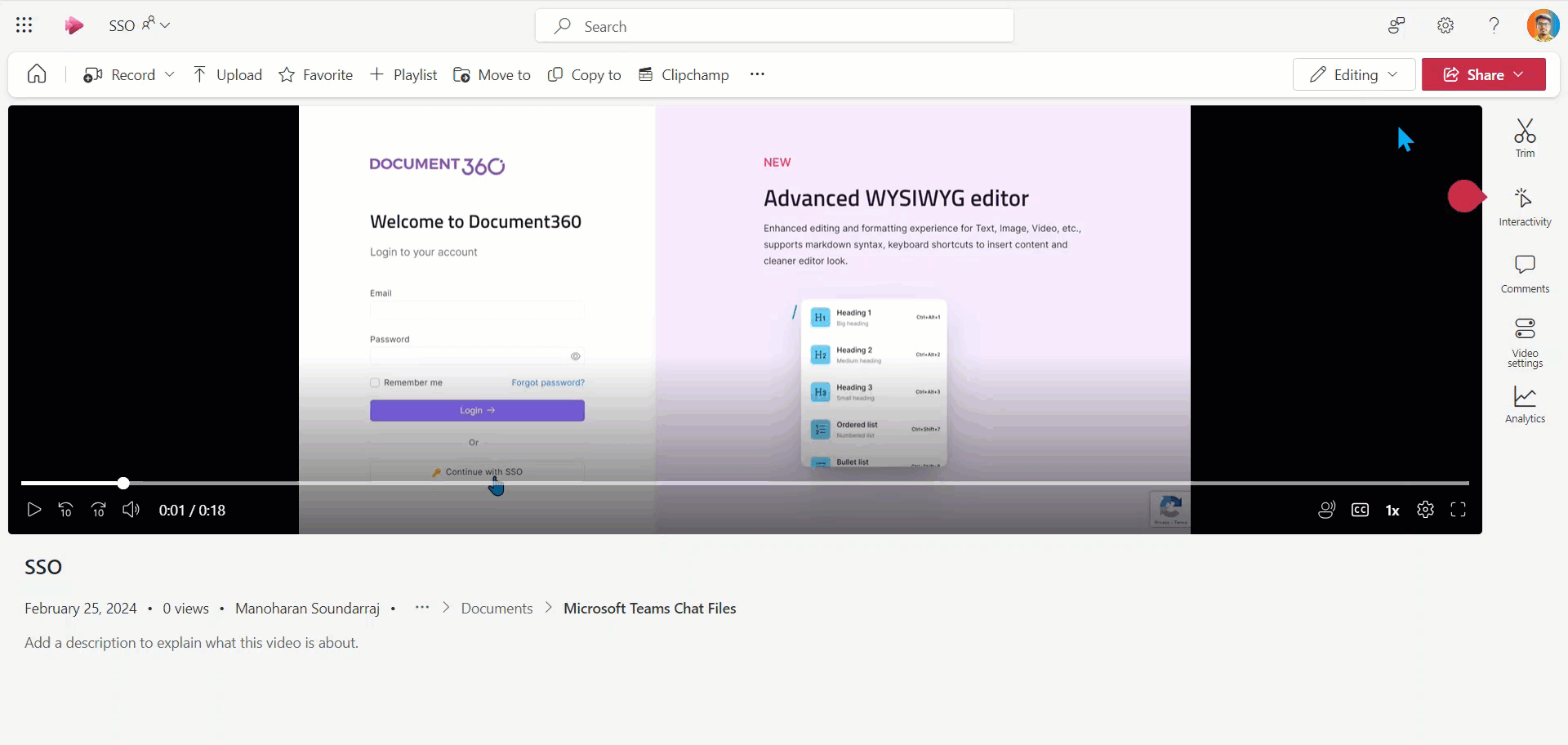
Einbetten von Microsoft Stream-Videos in einem Artikel
Markdown-Editor
Navigieren Sie zum gewünschten Artikel im Wissensdatenbankportal.
Fügen Sie den Code für das eingebettete Video an der eingerückten Stelle im Artikel ein.
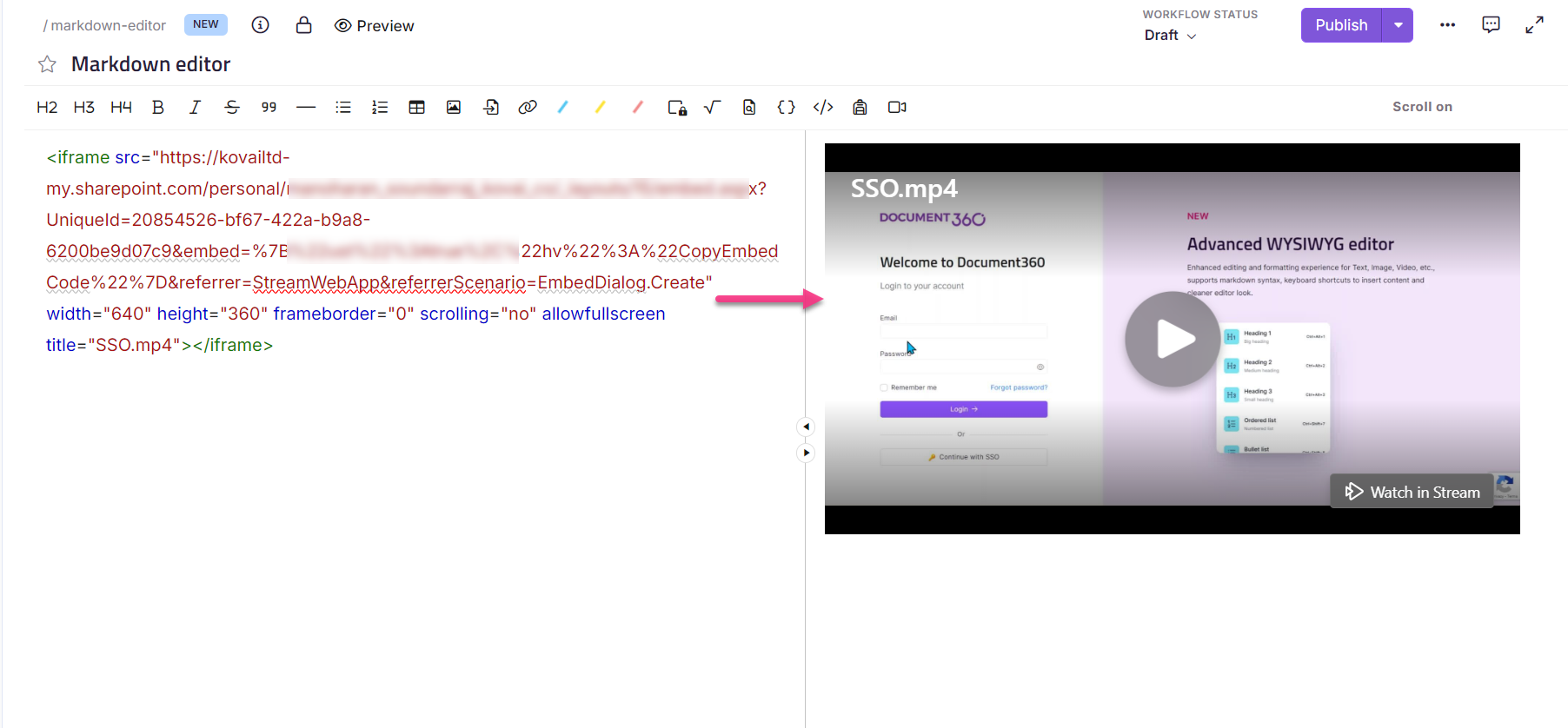
Erweiterter WYSIWYG-Editor
Mit dem erweiterten WYSIWYG-Editor können Sie Videos auf zwei Arten einbetten:
Methode 1: Verwenden der Codeansicht ()
Methode 2: Verwenden des Befehls "Schrägstrich"
Um ein Video in der Codeansicht einzubetten, führen Sie die folgenden Schritte aus:
Klicken Sie beim Bearbeiten des Artikels auf das Symbol Codeansicht ().
Fügen Sie den Einbettungscode an der gewünschten Stelle ein.
Drücken Sie Strg + S , um die Änderungen zu speichern.
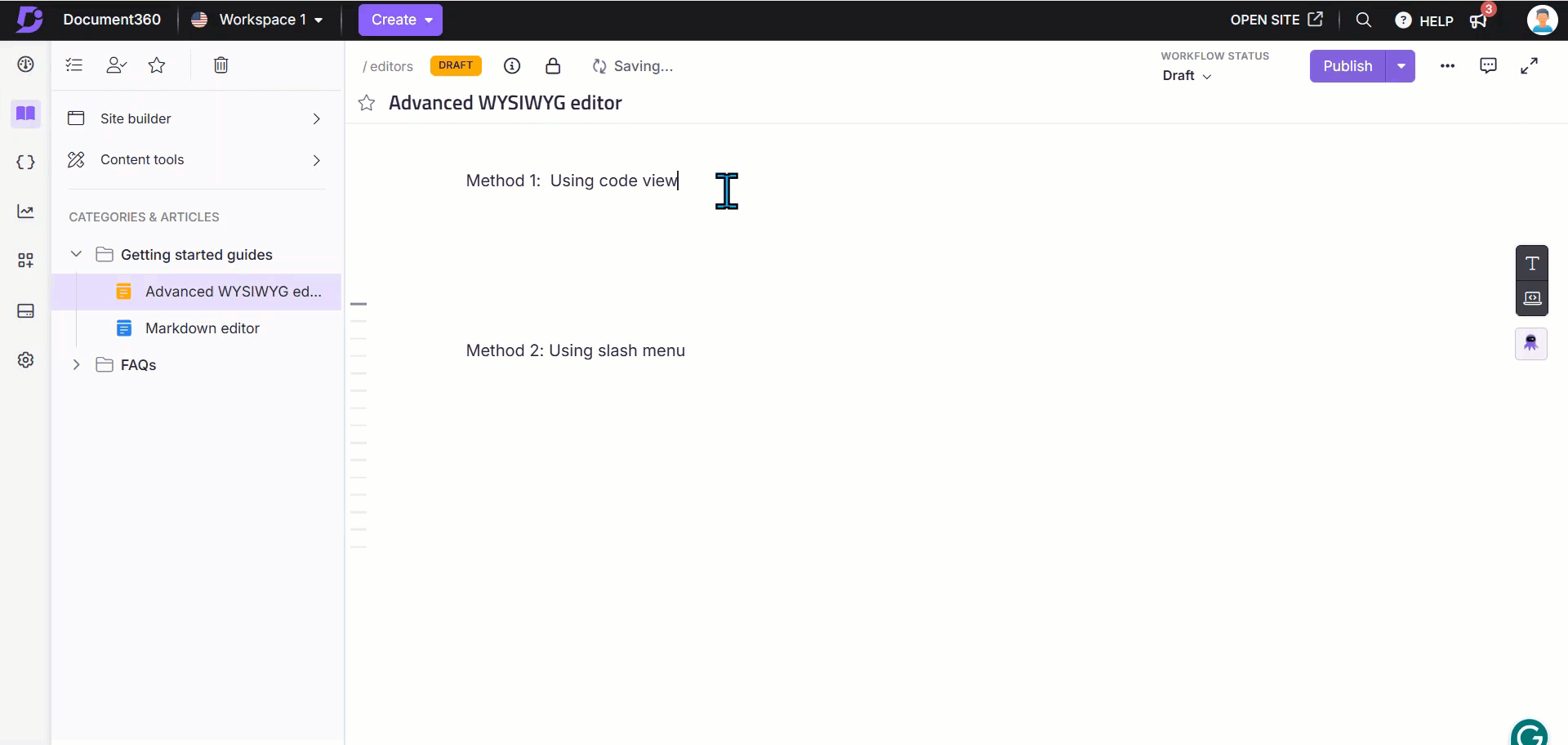
Um ein Video mit dem Befehl Schrägstrich einzubetten , führen Sie die folgenden Schritte aus:
Verwenden Sie das Slash-Menü
/Videound drücken Sie die Eingabetaste.Das Fenster "Video einfügen " wird angezeigt.
Fügen Sie auf der Registerkarte Einbettungscode den kopierten Einbettungscode ein.
Klicken Sie auf Speichern.
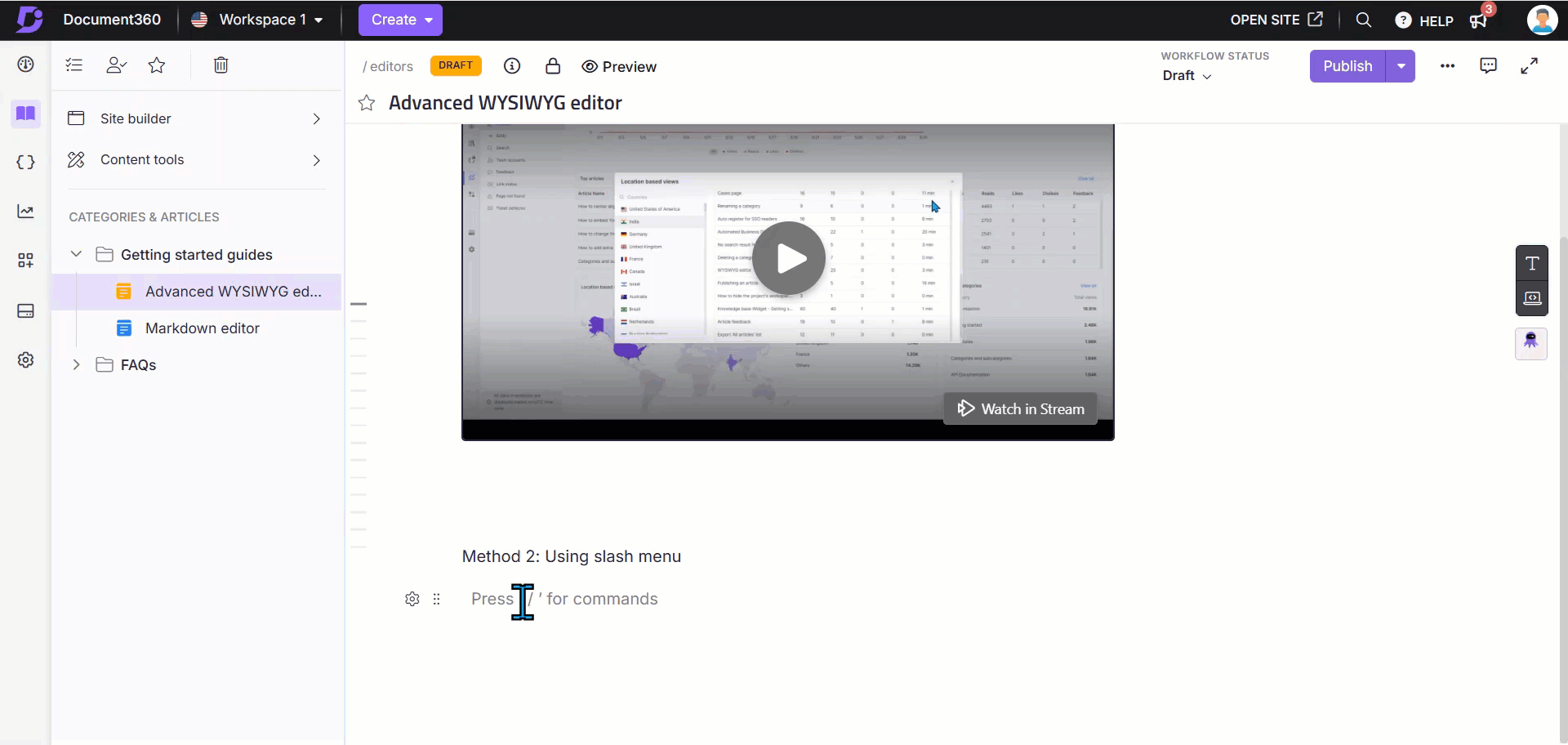
Ansicht der Wissensdatenbank-Site
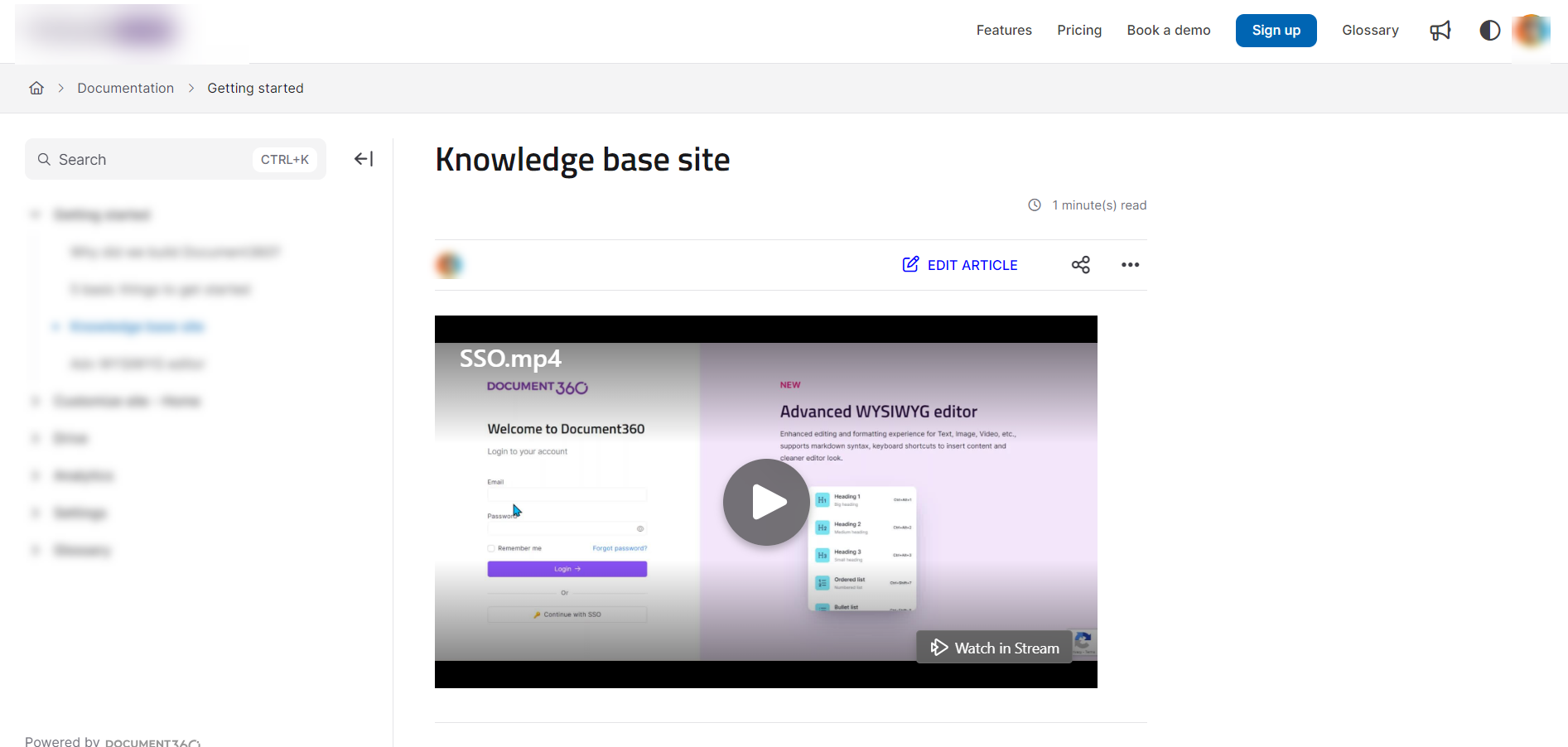
Häufig gestellte Fragen
Kann ich Stream-Videos auf externen Seiten einbetten?
Ja, Sie können die Option "Code einbetten " auf der Videoseite verwenden. Diese Option verwendet das iframe-Tag, um ein Inline-Video hinzuzufügen.
Wie sieht das Einbettungscode-Snippet aus?
<iframe src="<Stream video URL>" width="640" height="360" frameborder="0" scrolling="no" allowfullscreen title="<Video_file_name>"></iframe>